Cara memperbaiki kesalahan peringatan “pemuatan konten secara pribadi” di MacBook
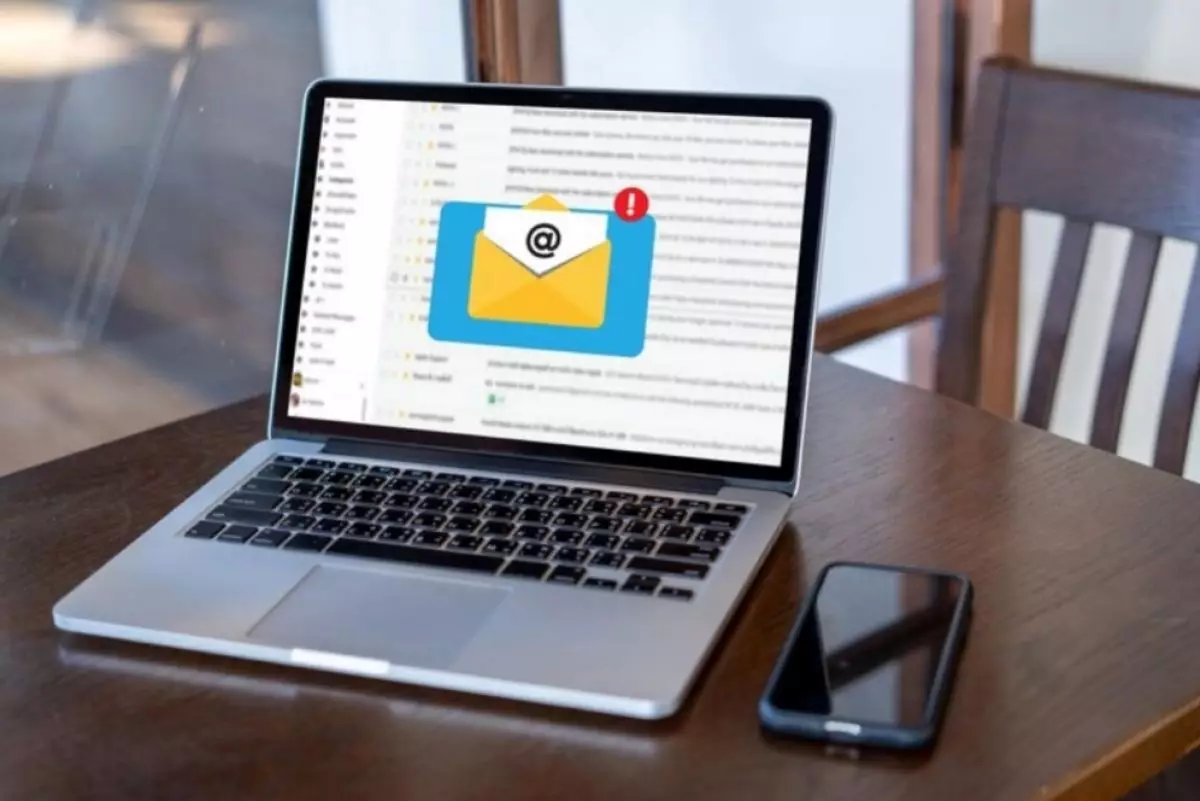
foto: freepik/eyeem
Techno.id - Beberapa pengguna MacBook mungkin pernah mengalami peringatan kesalahan saat mereka mencoba memeriksa email menggunakan aplikasi Mail yang disertakan dengan perangkat lunak Apple OS. Masalah tersebut mencegah penerima email yang menggunakan aplikasi Mail untuk dapat melihat gambar dan file media lainnya yang mungkin disematkan di badan email.
Biasanya peringatan tersebut disertai dengan pesan yang menyatakan, “Preferensi jaringan kamu mencegah konten dimuat secara pribadi.” Laporan menyatakan bahwa pesan ini biasanya dilengkapi dengan opsi untuk “Muat konten secara langsung.”
Peringatan tersebut biasanya muncul saat hendak membuka gambar dan harus dilakukan setiap kali kamu membuka email baru. Ini bisa sangat membuat frustrasi, tetapi sebenarnya bukan kesalahan. Ini adalah bagian dari pengaturan keamanan aplikasi.
Namun, terkadang pengaturan semacam ini dapat mengganggu pengalaman menggunakan MacBook. Jika kamu menemukan pesan ini, ketahui penyebabnya dan cara memperbaikinya.
Ada beberapa hal berbeda yang mungkin menyebabkan pesan ini muncul. Mungkin ada hubungannya dengan VPN yang kamu gunakan atau mungkin hanya masalah pengaturan keamanan di aplikasi Mail. Untungnya, kedua skenario ini dapat diselesaikan melalui proses yang relatif sederhana.
Coba matikan VPN

VPN sangat bagus untuk privasi. Fitur tersebut dapat membantu kamu mencegah pihak ketiga memantau aktivitas internet kamu. VPN juga dapat memungkinkan kamu melakukan streaming konten yang mungkin dibatasi secara regional.
VPN semakin populer karena keamanan siber rumah telah menjadi perhatian yang terus berkembang, tetapi terkadang dapat menyebabkan beberapa gangguan yang tidak terduga. Program yang dirancang untuk melindungi informasi kamu sering dipicu aktivitas yang mencurigakan, dan masuk dari serangkaian alamat IP dari seluruh dunia adalah hal yang memicu perlindungan ini.
Penggunaan VPN juga dapat menyebabkan aplikasi Mail melakukan perubahan dalam pengaturan keamanan yang dirancang untuk mencegah email kamu diretas. Dalam hal ini, kesalahan “preferensi jaringan mencegah konten memuat secara pribadi”, mungkin sebenarnya aplikasi Mail mencoba melindungi informasi kamu dari hal yang dicurigai sebagai aktivitas terlarang.
Mematikan VPN akan memungkinkan aplikasi Mail untuk sekali lagi menemukan alamat IP rumahkamu, tetapi tidak akan mengubah pengaturan dengan sendirinya jika telah diubah. Jadi, kamu mungkin masih perlu melakukannya secara manual.
Hapus centang sembunyikan alamat IP

Sumber utama kesalahan “preferensi jaringan yang mencegah konten dimuat secara pribadi” adalah pengaturan privasi aplikasi Mail itu sendiri. Ini dapat diubah dengan menggunakan VPN, tetapi kamu mungkin juga secara tidak sengaja mengubah pengaturan ini selama instalasi atau pembaruan jika kamu memilih opsi untuk “Lindungi Aktivitas Email”.
Menurut Situs web dukungan Apple, opsi ini mencegah pengirim mengumpulkan informasi saat kamu melihat pesan, seperti kapan dan berapa kali kamu melihatnya, apakah kamu meneruskannya, alamat IP kamu, dan data lainnya.
Fitur ini secara otomatis akan memilih opsi untuk menyembunyikan alamat IP, yang baik untuk keamanan email, tetapi mengakibatkan gambar dan file media lainnya disembunyikan sampai kamu memilih untuk memuat konten email secara langsung.
Mematikan fitur ini cukup mudah. Kamu hanya perlu membuka aplikasi Mail di MacBook, pilih tab “Mail” di bagian atas layar, lalu navigasikan ke “Pengaturan”.
Ini akan membuka jendela baru. Pilih tab “Privasi” di bagian atas jendela ini dan kemudian pastikan kotak berlabel “Sembunyikan Alamat IP” tidak dicentang. Keluar dan mulai ulang aplikasi, dan email kamu akan kembali dibuka dengan semua konten ditampilkan seperti biasa.
RECOMMENDED ARTICLE
- Safari tidak berfungsi di iPhone? Inilah 4 cara perbaikan yang wajib dicoba
- Perlu membuat PDF di MacBook? Berikut cara mengonversi file menjadi PDF
- 5 Cara memeriksa level baterai AirPods menggunakan perangkat ekosistem Apple
- Cara menggunakan Apple Maps online di browser web pada perangkat Windows
- Cara mengekstrak File RAR gratis di Windows, macOS, dan Linux
HOW TO
-

Cara terbaru buka WhatsApp saat bermain game tanpa menutup aplikasi, ini fitur yang dibutuhkan
-

Cara mengunci chat WhatsApp (WA) dengan fingerprint atau screenlock, biar rahasia tetap aman
-

6 Cara terbaru memperbaiki Microsoft Word di Windows 10/11 yang menghapus teks dengan sendirinya
-

Cara mencari file penting di chat WhatsApp (WA) dengan cepat dan tanpa ribet
-

10 Tanda laptop bekas ketumpahan cairan air atau kopi, hati-hati sebelum membeli
TECHPEDIA
-

Bisakah dapat Robux di Roblox secara gratis? Ini 10 faktanya agar tidak tergoda penipu
-

Detik-detik gelombang radio lawan sensor Jepang dan siarkan proklamasi kemerdekaan RI ke penjuru dunia
-

8 Penyebab charger ponsel mudah panas, jangan pakai adaptor abal-abal yang berbahaya!
-

Cara kerja peringatan dini tsunami Jepang, bisa deteksi bencana 10-20 detik sebelum datang
-

5 Tanggal Steam Sale paling populer yang termurah, game harga ratusan ribu bisa dapat diskon 90%
LATEST ARTICLE
HOW TO Selengkapnya >
-
![Cara terbaru buka WhatsApp saat bermain game tanpa menutup aplikasi, ini fitur yang dibutuhkan]()
Cara terbaru buka WhatsApp saat bermain game tanpa menutup aplikasi, ini fitur yang dibutuhkan
-
![Cara mengunci chat WhatsApp (WA) dengan fingerprint atau screenlock, biar rahasia tetap aman]()
Cara mengunci chat WhatsApp (WA) dengan fingerprint atau screenlock, biar rahasia tetap aman
-
![6 Cara terbaru memperbaiki Microsoft Word di Windows 10/11 yang menghapus teks dengan sendirinya]()
6 Cara terbaru memperbaiki Microsoft Word di Windows 10/11 yang menghapus teks dengan sendirinya
-
![Cara mencari file penting di chat WhatsApp (WA) dengan cepat dan tanpa ribet]()
Cara mencari file penting di chat WhatsApp (WA) dengan cepat dan tanpa ribet


















